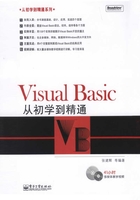
1.4 Visual Basic 6.0的常用工具
Visual Basic 6.0中提供了几个常用的工具,包括对象浏览器、可视化数据管理器、API文本浏览器、类生成器和资源编辑器。熟悉这几个工具将使得程序员在开发程序时更加得心应手。
1.4.1 对象浏览器
对象浏览器主要用来显示对象库及工程里过程中的可用类、属性、方法、事件及常数变量。通过对象浏览器,可以轻松地使用各种控件对象的属性、方法、事件等。选择“查看”|“对象浏览器”命令或按F2键可以调出“对象浏览器”对话框,如图1.40所示。

图1.40 对象浏览器
1.4.2 可视化数据管理器
Visual Basic 6.0为用户提供了功能强大的可视化数据管理器,使用这个工具可以打开或生成多种类型的数据库,如Microsoft Access、Dbase、FoxPro、Paradox、ODBC等。利用可视化数据管理器可以建立数据库表,对建立的数据库表进行添加、删除、编辑、过滤、排序等基本操作,以及进行安全性管理和对SQL语句进行测试等。
要打开可视化数据管理器,选择“外接程序”|“可视化数据管理器”命令,出现如图1.41所示的窗口。

图1.41 可视化数据管理器
1.4.3 API文本浏览器
API文本浏览器是程序员使用API必不可少的工具。利用API文本浏览器不必记住API中繁杂的参数及各种结构和常数,只需在API文本浏览器中输入所需的API函数的名称就可以了。
要打开API文本浏览器,选择“外接程序”|“外接程序管理器”命令,就会弹出一个“外接程序管理器”对话框,如图1.42所示。双击“VB6 API Viewer”,单击“确定”按钮,就会在“外接程序”这个菜单中添加了一项“API浏览器”。选择这个命令就会出现如图1.43所示的对话框。

图1.42 外接程序管理器

图1.43 API文本浏览器
1.4.4 类生成器
类生成器实用工具有助于对Visual Basic工程建立类和集合的分层结构。类生成器实用工具将跟踪类和集合的分层结构,并为实现包括属性、方法、事件及枚举在内的类和集合而产生所需框架结构代码。
“对象模式页”显示了工程中所有类和集合的分层结构的表示。单击类或集合就可选中来进行编辑。一旦选中一个类或集合,属性、方法和事件就会出现在“属性、方法和事件页”中。单击其中一个成员,就可选中来进行编辑。
在调用生成器之前就存在于工程中的类和集合,都不能用生成器实用工具来编辑和删除,甚至由生成器的先前调用所创建的类和集合也是这样。只能编辑和删除在生成器的本次调用中创建的类和集合。
如果在一个工程中已经有类和集合存在,而且在该工程中第一次调用生成器实用工具,则所有这些类和集合一开始都将出现在分层结构的根上;生成器没有关于分层结构的信息。用户可以用拖拉方法安排现有的类和集合,而后,生成器就将记住这一安排。在工程中后续调用的生成器都将保留类和集合的这一安排。
要打开类生成器,选择“外接程序”|“外接程序管理器”命令,就会弹出一个“外接程序管理器”选择框,双击“VB 6类生成器工具”,单击“确定”按钮,就会在“外接程序”这个菜单中添加了一项“类生成器实用工具”。选择这个命令就会出现如图1.44所示的窗口。

图1.44 类生成器
1.4.5 资源编辑器
资源编辑器外接程序增加了在Visual Basic开发环境中使用资源文件(.res)的能力。用户可以使用资源编辑器来向一个工程中添加一个资源文件、向一个资源文件中添加新的字符串表、游标、位图、图标或自定义资源、在一个资源文件中编辑资源的属性或从一个资源文件中删除资源。
要打开资源编辑器,选择“外接程序”|“外接程序管理器”命令,就会弹出一个“外接程序管理器”选择框。双击“VB 6资源编辑器”项目,单击“确定”按钮,就会在“工具”菜单中添加了一项“资源编辑器”。选择这个命令,就会出现如图1.45所示的窗口。

图1.45 资源编辑器